विषयसूची:
- चरण 1: आवश्यक सॉफ़्टवेयर
- चरण 2: छवियों को डाउनलोड करना
- चरण 3: OpenCV में सकारात्मक नमूने बनाना
- चरण 4: सकारात्मक वेक्टर फ़ाइल बनाना
- चरण 5: क्लासिफायर का प्रशिक्षण
- चरण 6: क्लासिफायर का परीक्षण
- चरण 7: विशेष धन्यवाद

वीडियो: पायथन का उपयोग करके ओपनसीवी इमेज क्लासिफायर बनाएं: 7 कदम

2024 लेखक: John Day | [email protected]. अंतिम बार संशोधित: 2024-01-30 09:23
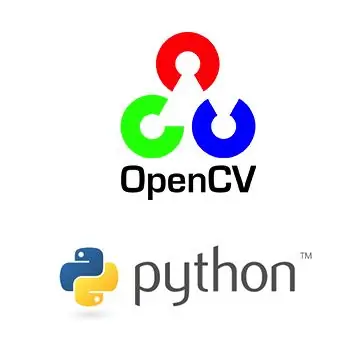
पाइथन और ओपनसीवी में हार क्लासिफायर एक मुश्किल लेकिन आसान काम है।
हम अक्सर छवि पहचान और वर्गीकरण में समस्याओं का सामना करते हैं। सबसे अच्छा समाधान अपना खुद का क्लासिफायरियर बनाना है। यहां हम कुछ कमांड और लंबे लेकिन सरल पायथन प्रोग्राम के साथ अपना इमेज क्लासिफायर बनाना सीखते हैं
वर्गीकरण के लिए बड़ी संख्या में नकारात्मक और सकारात्मक छवियों की आवश्यकता होती है नकारात्मक में आवश्यक वस्तु नहीं होती है जबकि सकारात्मक वह होती है जिसमें वस्तु का पता लगाया जाता है।
लगभग 2000 नकारात्मक और सकारात्मक की आवश्यकता है। पायथन प्रोग्राम छवि को ग्रेस्केल और उपयुक्त आकार में परिवर्तित करता है ताकि क्लासिफायर को बनाने में इष्टतम समय लगे।
चरण 1: आवश्यक सॉफ़्टवेयर
अपने स्वयं के क्लासिफायरियर के निर्माण के लिए आपको निम्नलिखित सॉफ़्टवेयर की आवश्यकता है
1) ओपनसीवी: मैंने जिस संस्करण का उपयोग किया है वह 3.4.2 है। संस्करण इंटरनेट पर आसानी से उपलब्ध है।
2) पायथन: इस्तेमाल किया गया संस्करण 3.6.2 है। python.org से डाउनलोड किया जा सकता है
इसके अलावा आपको एक वेबकैम की आवश्यकता है (बेशक)।
चरण 2: छवियों को डाउनलोड करना
पहला कदम उस वस्तु की स्पष्ट तस्वीर लेना है जिसे वर्गीकृत किया जाना है।
आकार बहुत बड़ा नहीं होना चाहिए क्योंकि कंप्यूटर को प्रोसेस होने में अधिक समय लगता है। मैंने 50 गुणा 50 आकार लिया।
आगे हम नकारात्मक और सकारात्मक चित्र डाउनलोड करते हैं। आप उन्हें ऑनलाइन पा सकते हैं। लेकिन हम 'https://image-net.org' से चित्र डाउनलोड करने के लिए पायथन कोड का उपयोग करते हैं।
आगे हम छवियों को ग्रेस्केल और सामान्य आकार में परिवर्तित करते हैं। यह कोड में भी लागू किया गया है। कोड किसी भी दोषपूर्ण छवि को भी हटा देता है
अब तक आपकी निर्देशिका में ऑब्जेक्ट इमेज होनी चाहिए जैसे कि watch5050-j.webp
यदि डेटा फ़ोल्डर नहीं बनाया गया है, तो इसे मैन्युअल रूप से करें
पाइथॉन कोड.py फ़ाइल में दिया गया है
चरण 3: OpenCV में सकारात्मक नमूने बनाना
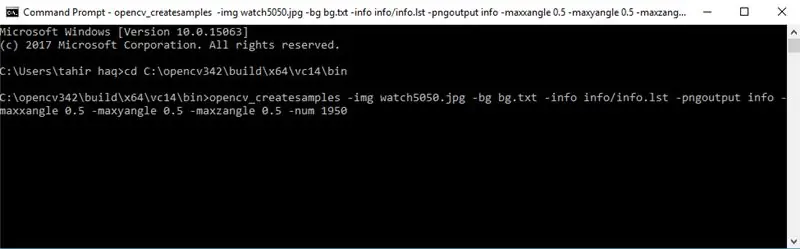
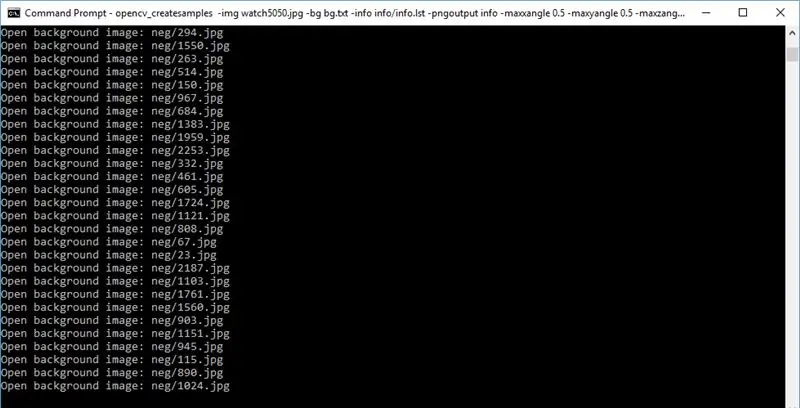
अब opencv_createsamples निर्देशिका में जाएं और उपरोक्त सभी सामग्री जोड़ें
कमांड प्रॉम्प्ट में opencv_createsamples और opencv_traincascade ऐप्स खोजने के लिए C:\opencv342\build\x64\vc14\bin पर जाएं
अब निम्नलिखित कमांड निष्पादित करें
opencv_createsamples -img watch5050-j.webp
यह आदेश वस्तु 1950 के सकारात्मक नमूनों को सटीक बनाने के लिए है और विवरण फ़ाइल जानकारी। सकारात्मक छवियों का विवरण इस तरह होना चाहिए 0001_0014_0045_0028_0028-j.webp
अब फ़ोल्डर में शामिल है
जानकारी
नेगेटिव इमेज फोल्डर
bg.txt फ़ाइल
खाली डेटा फ़ोल्डर
चरण 4: सकारात्मक वेक्टर फ़ाइल बनाना
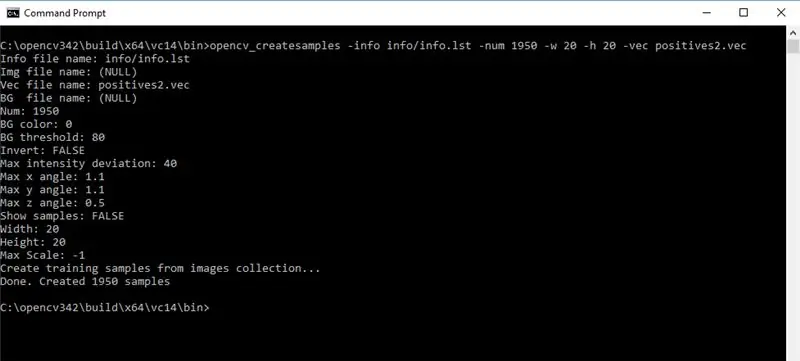
अब सकारात्मक वेक्टर फ़ाइल बनाएं जो सकारात्मक छवियों को डिक्रिप्शन फ़ाइल का पथ प्रदान करती है
निम्न आदेश का प्रयोग करें
opencv_createsamples -info info/info.lst -num 1950 -w 20 -h 20 -vec positives.vec
अब तक निर्देशिका की सामग्री निम्नलिखित होनी चाहिए:
--नेग
---- negimages.jpg
--opencv
--जानकारी
--आंकड़े
--positives.vec
--bg.txt
--watch5050-j.webp
चरण 5: क्लासिफायर का प्रशिक्षण
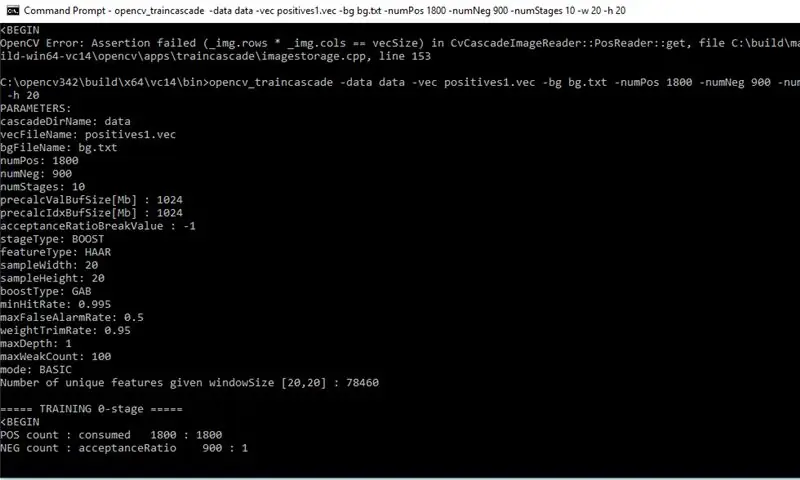
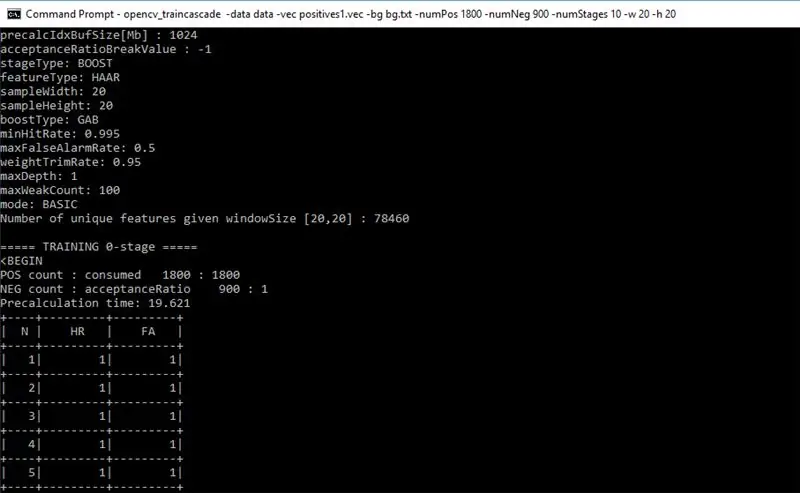
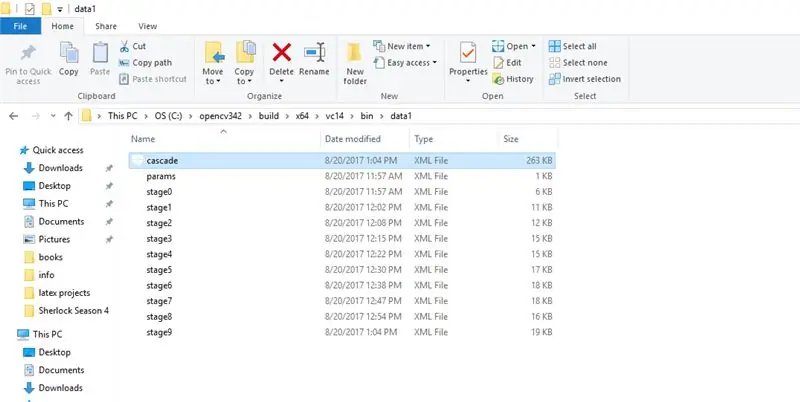
अब हार कैस्केड को प्रशिक्षित करते हैं और एक्सएमएल फाइल बनाते हैं
निम्न आदेश का प्रयोग करें
opencv_traincascade -डेटा डेटा -vec सकारात्मक.vec -bg bg.txt -numPos 1800 -numNeg 900 -numStages 10 -w 20 -h 20
चरण 10 हैं चरणों को बढ़ाना अधिक प्रसंस्करण लेता है लेकिन क्लासिफायरियर अधिक कुशल है।
अब harcascade बनाया गया है इसे पूरा करने में लगभग दो घंटे लगते हैं डेटा फ़ोल्डर खोलें वहां आपको cascade.xml मिलेगा यह क्लासिफायरियर बनाया गया है
चरण 6: क्लासिफायर का परीक्षण
डेटा फ़ोल्डर में फ़ाइलें हैं जैसा कि ऊपर की छवि में दिखाया गया है।
क्लासिफायरियर के निर्माण के बाद हम देखते हैं कि क्लासिफायर काम कर रहा है या नहीं, object_detect.py प्रोग्राम चलाकर। python निर्देशिका में classifier.xml फ़ाइल रखना न भूलें।
चरण 7: विशेष धन्यवाद
मैं यहां सेंटडेक्स को धन्यवाद देना चाहता हूं जो एक महान पायथन प्रोग्रामर है।
ऊपर बताए गए नाम के साथ उनका एक youtube नाम है और जिस वीडियो ने मेरी बहुत मदद की उसका यह लिंक है
अधिकांश कोड सेंडडेक्स से कॉपी किए गए हैं। हालांकि सेंडडेक्स से बहुत मदद मिली, फिर भी मुझे बहुत सारी समस्याओं का सामना करना पड़ा। मैं सिर्फ अपना अनुभव साझा करना चाहता था।
मुझे आशा है कि इस अचूक ने आपकी मदद की !!! अधिक के लिए बने रहें।
NS
ताहिर उल हकी
सिफारिश की:
रास्पबेरी पाई के साथ इमेज प्रोसेसिंग: ओपनसीवी और इमेज कलर सेपरेशन स्थापित करना: 4 कदम

रास्पबेरी पाई के साथ इमेज प्रोसेसिंग: ओपनसीवी और इमेज कलर सेपरेशन स्थापित करना: यह पोस्ट कई इमेज प्रोसेसिंग ट्यूटोरियल्स में से पहला है जिसका पालन करना है। हम एक छवि बनाने वाले पिक्सेल पर करीब से नज़र डालते हैं, सीखते हैं कि रास्पबेरी पाई पर ओपनसीवी कैसे स्थापित करें और हम एक छवि को कैप्चर करने के लिए परीक्षण स्क्रिप्ट भी लिखते हैं और सी
ओपनसीवी का उपयोग करके पायथन में रंग का पता लगाना: 8 कदम

OpenCV का उपयोग करके पायथन में रंग का पता लगाना: हैलो! इस निर्देश का उपयोग ओपनसीवी लाइब्रेरी का उपयोग करके अजगर में एक छवि से एक विशिष्ट रंग निकालने के तरीके के बारे में मार्गदर्शन करने के लिए किया जाता है। यदि आप इस तकनीक के लिए नए हैं तो चिंता न करें, इस गाइड के अंत में आप अपना खुद का रंग प्रोग्राम करने में सक्षम होंगे
चेहरा पहचान और पहचान - ओपनसीवी पायथन और अरुडिनो का उपयोग करके Arduino फेस आईडी .: 6 कदम

चेहरा पहचान और पहचान | ओपनसीवी पायथन और अरुडिनो का उपयोग करते हुए Arduino फेस आईडी: चेहरे की पहचान AKA फेस आईडी आजकल मोबाइल फोन पर सबसे महत्वपूर्ण विशेषताओं में से एक है। तो, मेरा एक प्रश्न था "क्या मेरे पास अपने Arduino प्रोजेक्ट के लिए एक फेस आईडी हो सकता है" और इसका उत्तर हां है… मेरी यात्रा इस प्रकार शुरू हुई: चरण 1: हम तक पहुंच
Arduino UNO का उपयोग करके ड्रोन कैसे बनाएं - माइक्रोकंट्रोलर का उपयोग करके क्वाडकॉप्टर बनाएं: 8 कदम (चित्रों के साथ)

Arduino UNO का उपयोग करके ड्रोन कैसे बनाएं | माइक्रोकंट्रोलर का उपयोग करके क्वाडकॉप्टर बनाएं: परिचय मेरे यूट्यूब चैनल पर जाएंएक ड्रोन खरीदने के लिए एक बहुत महंगा गैजेट (उत्पाद) है। इस पोस्ट में मैं चर्चा करने जा रहा हूँ कि मैं इसे सस्ते में कैसे बना सकता हूँ ?? और आप इसे सस्ते दाम पर कैसे बना सकते हैं … वैसे भारत में सभी सामग्री (मोटर, ईएससी
अपने सेल फोन, एक स्टिक और जिम्प का उपयोग करके 3डी इमेज बनाएं: 5 कदम

अपने सेल फोन, एक स्टिक और जिम्प का उपयोग करके 3डी छवियां बनाएं: अपने सेल फोन, एक लकड़ी की छड़ी और जिम्प का उपयोग करके एनाग्लिफ 3 डी चित्र कैसे बनाएं। मैं अपने डिजिटल कैमरे के साथ 3 डी चित्र लेने के लिए तरस रहा हूं लेकिन मैंने पाया है कि अधिकांश तरीके काफी जटिल और महंगे हैं। कुछ पढ़ने के बाद मैंने पाया कि
